Xbox Live エラー 8015190e を修正
公開: 2022-09-27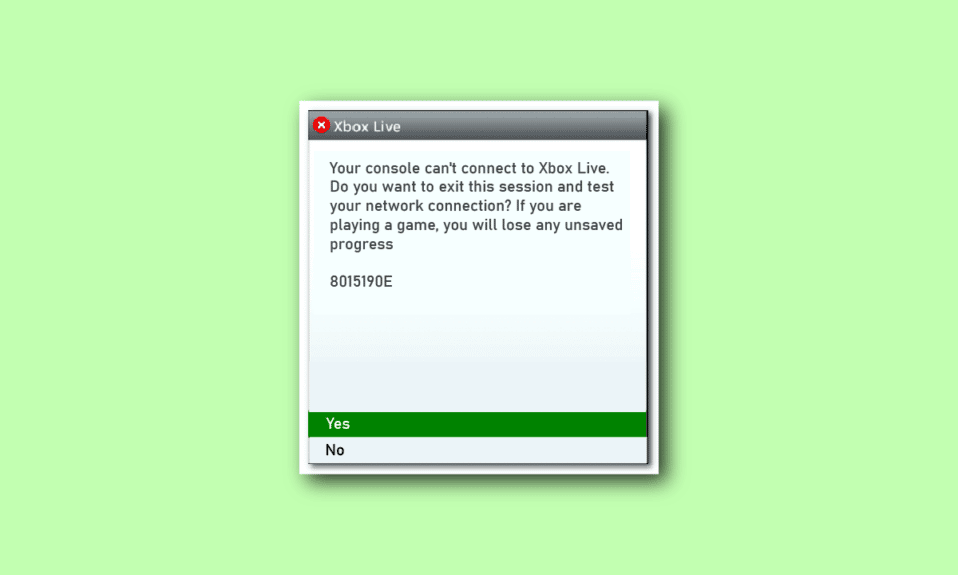
現在 Xbox ネットワークとして知られている Xbox Live は、Microsoft によって 2002 年に開始されました。 Xbox ユーザー向けのゲームおよびコンテンツ配信のオンライン サービスです。 このサービスには、ゲームをダウンロードして友達と交流する機能が含まれています。 Xbox ユーザー、PC、およびモバイル デバイスでも使用できます。 Xbox Live はここ数年で多くの変化を遂げてきましたが、プレイヤーを接続し、オンライン ゲームを提供するという主な目的は変わりません。 Xbox Live のすべての優れた機能の中で、ユーザーはこれらのサービスにアクセスする際に問題に直面しています。 同じ問題を抱えていて、Xbox Live に接続しようとしているときに Xbox Live エラー 8015190e が発生した場合は、完璧なガイドがあります。 このガイドでは、接続しようとしたときに発生するエラー 8015190e に関連するすべての重要事項とその背後にある原因を取り上げ、問題を解決するための効果的な修正に優先順位を付けています。 それでは、エラーコード8015190eを簡単に修正する方法を知ることから始めましょう.
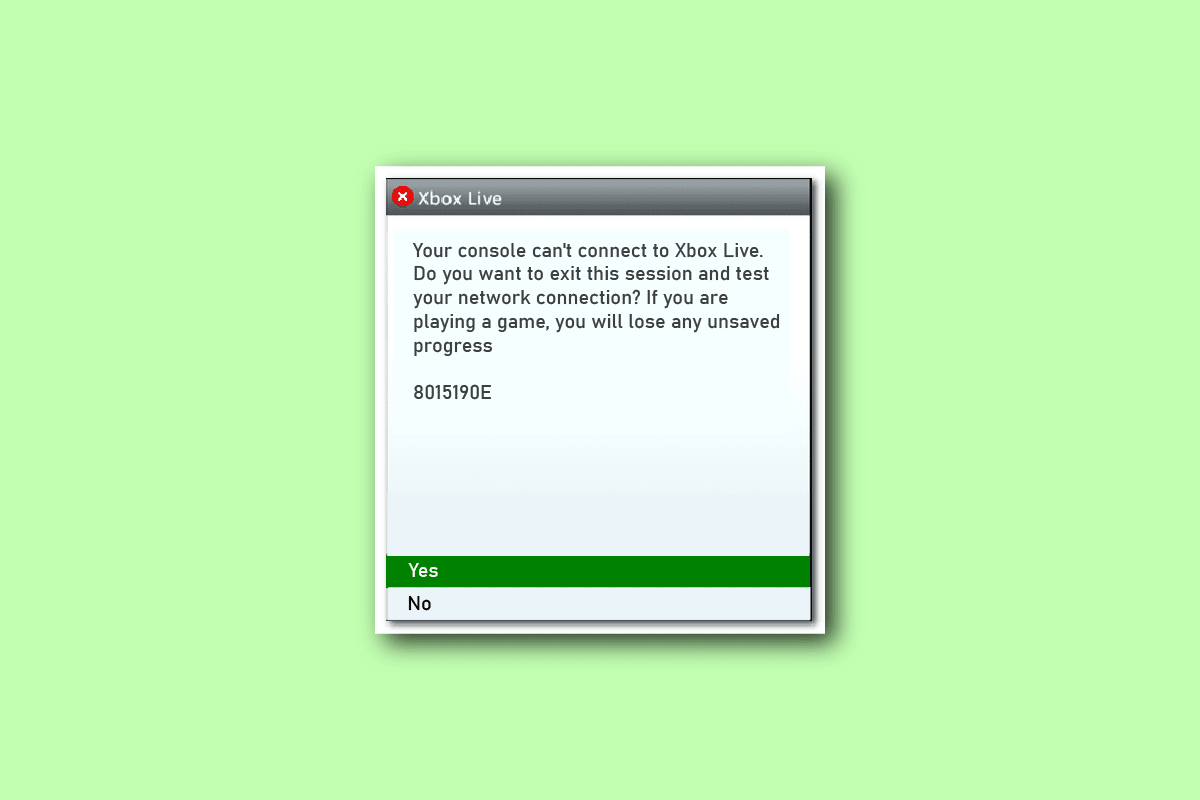
コンテンツ
- Xbox Live エラー 8015190e を修正する方法
- エラー 8015190e の原因は何ですか?
- 方法 1: Xbox Live サーバーの状態を確認する
- 方法 2: インターネット接続のトラブルシューティング
- 方法 3: Xbox 本体の電源を入れ直す
- 方法 4: Xbox 本体を再起動する
- 方法 5: オフライン モードを使用する
- 方法 6: Xbox キャッシュをクリアする
- 方法 7: Xbox 本体を更新する
- 方法 8: 代替 MAC アドレスをクリアする
- 方法 9: ルーターで UPnP を有効にする
- 方法 10: 工場出荷時設定へのリセットを実行する
Xbox Live エラー 8015190e を修正する方法
Xbox Live に接続しようとすると、エラー 8015190e が発生します。 このエラーは通常、Xbox Live が提供するサービスにアクセスしようとしているときに発生するため、優れたゲーム体験に問題が生じます. エラーは、技術的またはその他の理由で、Xbox Live サービスの問題が原因で発生します。
エラー 8015190e の原因は何ですか?
エラー 8015190e の発生の背後には複数の原因があります。 以下のリストで潜在的なエラーのリストを確認できます。
- エラー コードは、技術的な理由またはメンテナンス期間中のサーバーの停止が原因で表示される場合があります。
- 破損したキャッシュは、エラー 8015190e を引き起こす別の理由として考えられます。
- 古いバージョンの Xbox 本体も、エラーの背後にある根本的な原因である可能性があります。
- 次に考えられる原因は、Xbox 360 の破損したプロファイルである可能性があります。
- ブラウザーの UPnP サービスが無効になっている場合、Xbox Live にアクセスしようとすると、上記のエラー コードが表示されることもあります。
- エラーを引き起こしている可能性のある次の原因は、ソフトウェアまたはファームウェアの破損したファイルです。
- Xbox にサインインしている別のプロファイルでも、エラー 8015190e が表示される場合があります。
今後の方法で明らかにする複数のトラブルシューティング修正の助けを借りて、エラー コード 8015190e を修正できます。 それでは、最初の方法から始めましょう。これは簡単で、潜在的な修正に飛びつく前に考慮する必要があります。
方法 1: Xbox Live サーバーの状態を確認する
Xbox Live のエラーに対処する際には、メンテナンスによるサービスの停止や問題がないかどうかを確認することが重要です。 Xbox Live コア サーバーが正常に動作していない場合、または DDoS 攻撃によってエラー コード 8015190e がトリガーされている場合は、公式の Xbox Live ステータス ページでサーバーを確認し、サーバーがダウンしている場合に備えて一定期間待機してください。
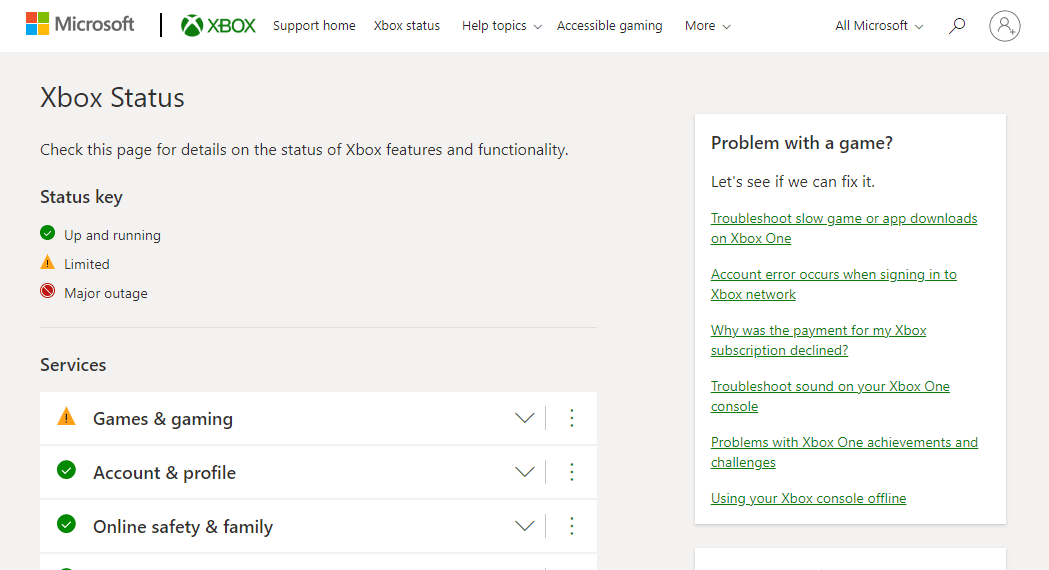
Xbox Live サーバー画面のすべてのサービスが緑色の場合、サーバーに問題はなく、次の方法に進む必要があります。
方法 2: インターネット接続のトラブルシューティング
Xbox Live に接続しようとするとエラー 8015190e が発生することは既におなじみのことですが、この問題はインターネット接続に問題があることを示しています。 何らかの理由でネットワーク接続が遅いか不安定な場合、上記のエラーが発生する可能性があります. したがって、Xbox Live で使用している接続が強力であることを確認することが重要です。 ガイドの助けを借りて、デバイスのネットワーク接続が遅いことに関連する問題を修正できます インターネット接続が遅いですか? インターネットを高速化する 10 の方法!

また読む: Xbox Liveエラーコード80072EF3を修正する
方法 3: Xbox 本体の電源を入れ直す
Xbox Live にファームウェアの不具合がある場合は、電源を入れ直すことで解決できます。 また、電源コンデンサのクリアにも役立ちます。 そのため、次の手順に従って、電源の入れ直しを使用して Xbox Live のローカルの問題を修正してください。
1. コンソールのXbox ボタンを 10 秒間押します。

2.ケーブルを取り外し、Xbox 本体に再度接続します。
3. Xbox ボタンを押して、 Xbox 本体の電源を入れます。
手順が実行されると、緑色の画面が表示され、電源の再投入が成功したことが示されます。
注:緑色の画面が表示されない場合は、上記の手順を繰り返します。
方法 4: Xbox 本体を再起動する
Xbox Live の問題を解決するための次の一般的な解決策は、最初に本体を再起動することです。 この方法は、Xbox Live への接続時に干渉する可能性のあるマイナーな不具合やバグを克服するのに役立ちます。 そのため、以下の手順を使用して基本的な再起動を実行します。
1. コントローラーのXbox ボタンを数秒間押して、 Power Centerを開きます。

2. 次に、下の図に示すように、[コンソールの再起動] オプションを選択します。
![[コンソールの再起動] を選択します](/uploads/article/5870/fGus75tkM8LnPRKJ.png)
3. 最後に、[再起動] オプションを選択して確認し、プロセスを続行します。
また読む: Xbox Oneサインインを修正する方法
方法 5: オフライン モードを使用する
サーバーの問題を回避してエラー コード 8015190e を修正する方法を知りたい場合は、Xbox でオフライン モードを使用してみてください。 その助けを借りて、サーバーの問題が解決されるまでコンソールを使用できます. これにより、オンライン ゲームをプレイできなくなりますが、コンソールをエラーなく使用できるようになります。 オフライン モードを有効にするには、次の手順に従います。
1. まず、[プロファイルとシステム] に移動し、メニューから [設定]を選択します。
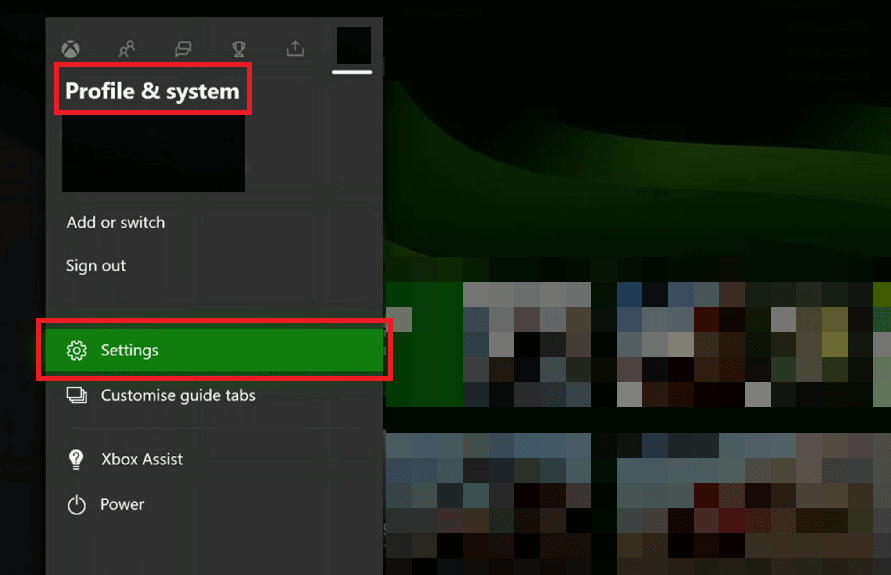
2. [全般]セクションで、[ネットワーク設定]を選択します。
![[ネットワーク設定] を選択します。 Xbox Live エラー 8015190e を修正](/uploads/article/5870/PFZ3HqWcz7720k6I.png)

3. 次に、[ネットワーク] メニューで、[オフラインにする] オプションを選択します。
![[オフラインにする] を選択します](/uploads/article/5870/MTo9K6Jz6m6gFamf.png)
4. 最後に、以前にエラー コードが発生したゲームを起動して、問題が解決したかどうかを確認します。
方法 6: Xbox キャッシュをクリアする
Xbox システム キャッシュ ファイルが破損している場合、Xbox Live コンソールで問題が発生する可能性があります。 したがって、Xbox Live エラー 8015190e を取り除くには、これらのファイルをシステムから消去するだけです。
1. Xbox 設定を開きます。
2. 左ペインで [システム]設定を選択します。
3. 次に、[ストレージ] オプションを選択し、クリアするストレージ デバイスを選択します。
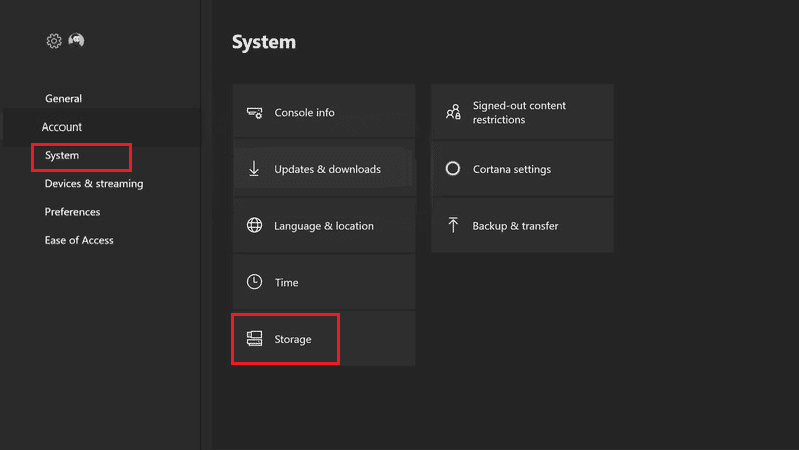
4. 次に、Xbox コントローラーにあるYボタンを押します。

5. 最後に、メニューからClear System Cacheを選択し、 Yesを選択してコマンドを確認します。
また読む: Windows 10でXboxランタイムエラーを修正する
方法 7: Xbox 本体を更新する
Xbox Live 接続の問題を引き起こすエラー 8015190e に対処する次の方法は、Xbox を更新することです。 Xbox の古いバージョンは、問題を引き起こす可能性のある多くの理由の 1 つかもしれないので、コンソールが新しいバージョンで最新であることを確認してください。 公式 Web サイトからコンソールの更新を確認するか、以下の手順に従ってください。
1. Xbox 設定に移動します。
2. 次に、[システム] を選択し、[更新とダウンロード]を開きます。
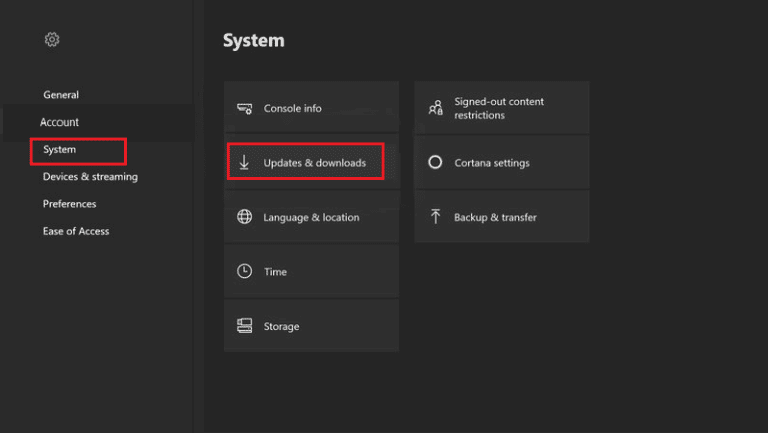
3. 最後に、[コンソールの更新] オプションを選択し、更新が利用可能かどうかを確認します。
方法 8: 代替 MAC アドレスをクリアする
何も機能していないようで、Xbox Live エラー 8015190e を修正する方法がまだわからない場合は、Xbox One 本体から代替 MAC アドレスをクリアしてみてください。 MAC アドレスとも呼ばれる Media Access Control アドレスは、ネットワークのセグメント内の通信でネットワーク アドレスとして使用されます。 代替 MAC アドレスをクリアするということは、コンソールの電源を手動で切るための当て推量を排除することを意味します。 また、この場合、ISP が既定で動的 IP を提供している場合、MAC アドレスをクリアすると、これらすべての問題を解決し、最終的に Xbox Live エラー 8015190e を解決するのに役立ちます。 そのため、以下の手順にあるクイックガイドに従ってください。
1. Xboxネットワーク設定に移動します。
2. [ネットワーク] メニューで、[詳細設定] を選択します。

3. ここで、[代替 MAC アドレス] オプションを選択します。
4. 次に、メニューから [クリア] を選択します。
5. 次に、コンソールを再起動して変更を適用します。
また読む: Xbox Oneゲームの招待が機能しない問題を修正
方法 9: ルーターで UPnP を有効にする
ネットワーク アドレス変換 (NAT) が開かれていないネットワークにコンソールを接続しようとすると、エラー 8015190e が発生することがあります。 この問題は、ルーターまたはモデムの設定で UPnP オプションを有効にすることで解決できます。
注: ルーターが UPnP をサポートしていない場合は、次のオプションに進むことができます。
1. コンソールをルーターに接続し、ブラウザーに192.168.0.1または192.168.1.1を入力して、ルーター設定ページを開きます。
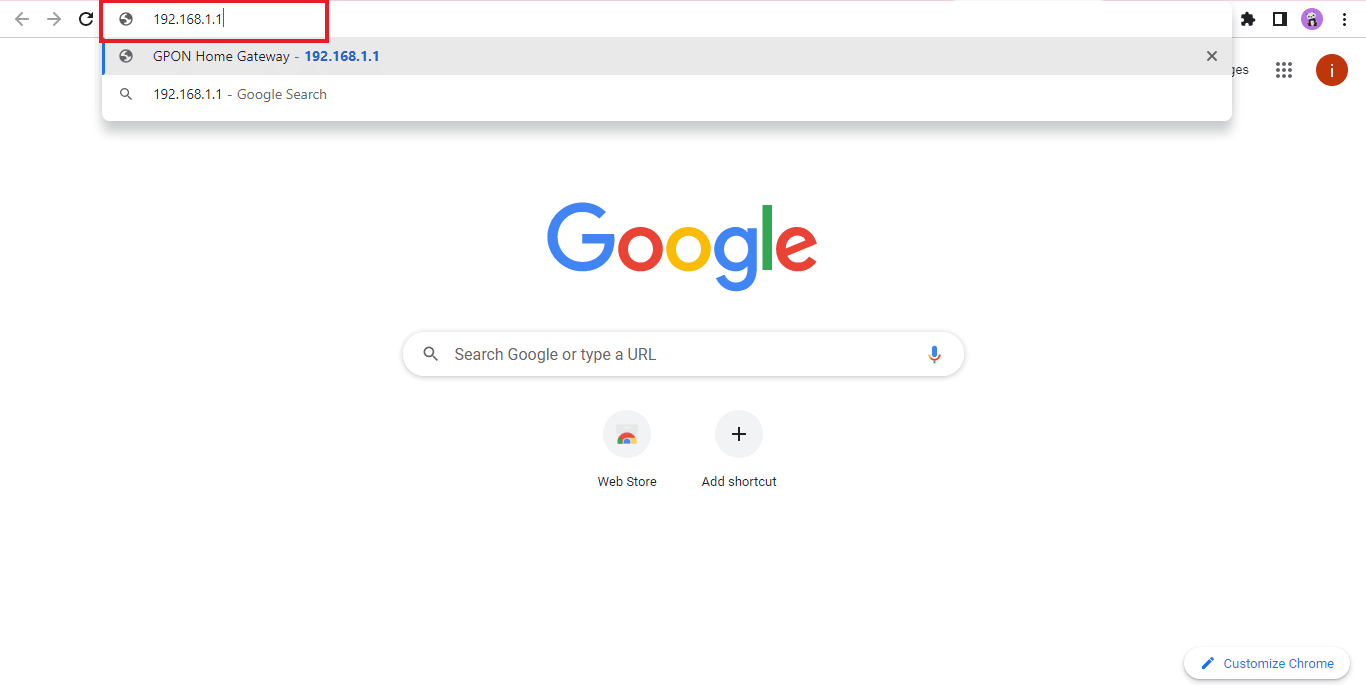
2. 上記のアドレスが機能しない場合に備えて、ルーターの IP アドレスを確認し、設定ページを開きます。
3. 次に、デフォルトでadminと1234になっているルーターの資格情報を入力します。 そうでない場合は、ルーターの資格情報をオンラインで確認してください。
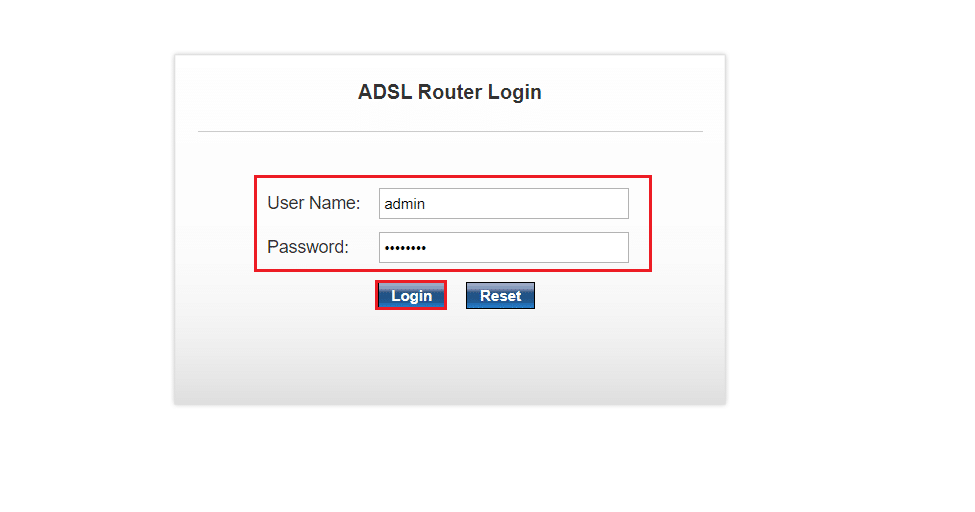
4. ここで、[ Advanced ] メニューにアクセスし、[ Nat Forwarding ] タブを開きます。
5. 最後に、 UPnPのオプションをオンにします。
完了したら、ルーターを再起動してからコンソールを再起動し、接続しようとしたときにエラー 8015190e が発生するかどうかを確認します。
また読む: Xbox Oneコントローラーがランダムに切断されるのを修正する10の方法
方法 10: 工場出荷時設定へのリセットを実行する
Xbox Live エラー 8015190e の最後の手段として、Xbox 本体で出荷時設定へのリセットを実行できます。これにより、これまでどの方法も役に立たなかった場合に問題を解決できます。
注: 出荷時設定へのリセットを実行すると、Xbox プロフィールからすべてのファイルが消去されます。
1. Xboxシステム設定に移動します。
2. ここで、コンソール情報オプションを選択します。
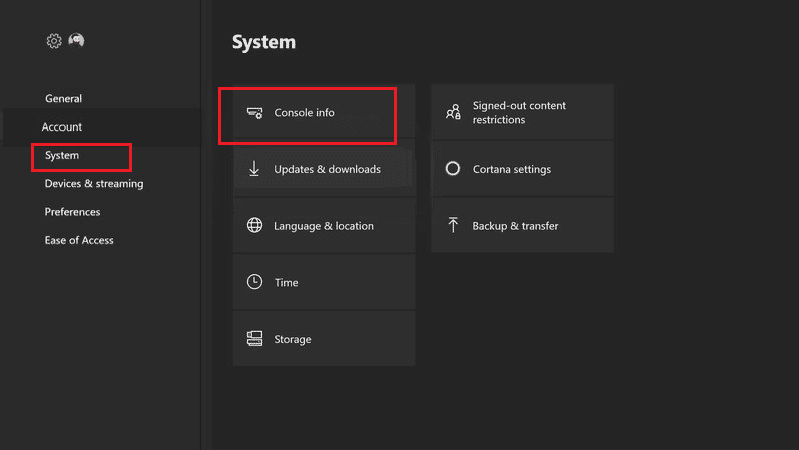
3. 次に、[コンソールのリセット] オプションを選択します。
![[コンソールのリセット] を選択します](/uploads/article/5870/uKhZIq2uQ8dC2dq7.png)
4. 次に、[リセットしてゲームとアプリを保持] オプションを選択します。
![[リセットしてゲームとアプリを保持] を選択します](/uploads/article/5870/jxXdsTd50mr91sQ3.png)
5. データを保存せずにコンソールをリセットする場合は、[リセットしてすべて削除]を選択できます。
![[リセットしてすべて削除] を選択します。 Xbox Live エラー 8015190e を修正](/uploads/article/5870/G6YwK9g9BydS9WVZ.png)
おすすめされた:
- Killing Floor 2 のプレイヤー待ちの問題を修正
- Xbox エラーコード 0x87af000d を修正
- 0x87de2712 Xbox One エラーを修正
- Xbox One エラーコード 0X87E107DF を修正
このガイドが、Xbox Live サービスの問題の解決、主にXbox Live エラー 8015190eの修正に役立つことを願っています。 その際にどの方法があなたの助けになったか教えてください. また、質問や提案があれば、以下のコメント セクションに残してください。
